主编教你win10系统UsB驱动器无法访问与格式化的问题?
在这些类型的情况下,完全清洁驱动器并创建一个具有正确设置的新分区可能会解决问题,而在windows10上,您可以使用UsB闪存驱动器,sd卡或其他可移动驱动器快速解决此问题一些powershell命令。
在本指南中,您将学习使用powershell命令修复任何无法访问的UsB闪存驱动器的步骤,因此无法在windows10上重新格式化。
如何使用powershell修复UsB驱动器(如何在win10上使用powershell格式化硬盘驱动器)
此过程将完全擦除驱动器中存储的所有内容。此外,请确保选择正确的驱动器,因为您可能会意外擦拭不正确的存储。
1.打开开始。
2.搜索windows powershell,右键单击结果,然后选择以管理员身份运行。
3.键入以下命令以标识要修复的可移动驱动器,然后按Enter键:
获取磁盘
4.键入以下命令以完全擦除驱动器,然后按Enter键:
Get-disk 1 | 清除磁盘-Removedata
在上述命令中,确保使用要修复的驱动器的磁盘编号更改1。如果您指定的数字不正确,您可能会最终清除错误的驱动器,导致数据丢失。
5.键入Y以确认要擦除指定的驱动器,然后按Enter键。
6.键入以下命令以使用nTFs文件系统创建新分区,并为UsB驱动器分配名称,然后按Enter键:
新分区-disknumber 1 -UseMaximumsize | 格式 - 卷 - 文件系统nTFs -newFilesystemLabel myUsB
在上述命令中,确保使用要修复的驱动器的磁盘编号更改1,并 使用要用于存储的名称更改myUsB。
7.键入以下命令以将驱动器号分配给UsB驱动器,然后按Enter键:
Get-partition -disknumber 1 | 设置分区-newdriveLetter F
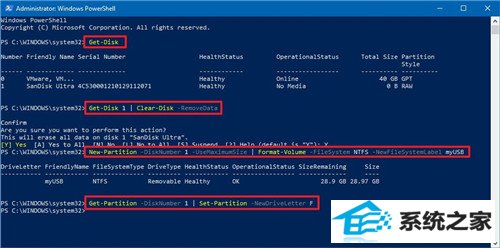
powershell命令来修复UsB驱动器
在上述命令中,确保使用要修复的驱动器的磁盘编号更改1,然后 使用要分配给存储的字母更改F。
完成步骤后,打开文件资源管理器并导航到此pC,您现在应该可以再次访问并存储数据到可移动驱动器上。
系统推荐
- 1 电脑公司Win8.1 64位 快速装机版 2021.04
- 2 大白菜Windows xp 超纯装机版 2021.06
- 3 电脑公司32位win7通用纪念版v2021.12
- 4 深度技术Windows8.1 64位 新机装机版 2021.04
- 5 雨林木风v2021.10最新win11 64位加强旗舰版
- 6 番茄花园win11 64位老电脑旗舰版v2021.11免激活
- 7 系统之家Windows10 32位 极速装机版 2021.06
- 8 深度技术Win7 64位 完整装机版 2021.06
- 9 999宝藏网Windows10 64位 清爽装机版 2021.04
- 10 新萝卜家园v2021.12最新win8.1 32位珍藏游戏版
